![]()
基本的な計測手順
本製品は、GPS衛星から受信した信号によって、ワークアウトの距離やペースを計測し、軌跡*を記録できます。
* 記録した軌跡は、「Epson View」で確認できます。
機器本体に記録できるワークアウトデータがいっぱいになると古いデータから上書きされます。計測後は早めに「Epson View」に、データをアップロードすることをおすすめします。
種目を選択する
種目ラン、ウォークではGPS測位をおこないます。
GPS測位をするときは、必ず、屋外の頭上が開けた場所で画面を上にしてください。
1. 種目選択画面を表示する
時計画面で を押します。
を押します。

種目選択画面には、前回実施した距離が表示されます。

2. 種目を選択する
 または
または で種目を選択します。
で種目を選択します。
種目の選択後、 を押すとGPS測位が始まります。種目トレッドミルはGPS測位をおこなわずに計測します。
を押すとGPS測位が始まります。種目トレッドミルはGPS測位をおこなわずに計測します。
GPS測位が完了すると計測画面が表示されます。
A: 設定
B: スキップ
C: キャンセル
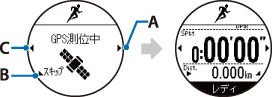
GPS測位をスキップできますGPS測位中に を押して、GPS測位が完了する前に計測を開始することもできます。計測開始後もGPS測位は継続し、軌跡はGPS測位が完了した時点から記録されます。 を押して、GPS測位が完了する前に計測を開始することもできます。計測開始後もGPS測位は継続し、軌跡はGPS測位が完了した時点から記録されます。
 GPS測位に失敗したときは次の画面が表示されたときは、もう一度GPS測位するか、GPS測位完了前に計測を開始するか(スキップ)を選んでください。
|
計測を開始する
計測画面で を押すと計測を開始します。
を押すと計測を開始します。

ラップを記録する
ラップを記録するには、自動で記録する方法と、ボタンを押して記録する方法があります。
自動的にラップを記録する(オートラップ)
あらかじめ設定した時間または距離ごとに、自動的にラップを記録します。
ラップ区切りの設定について
ラップを記録する時間/距離は、「Epson View」を使って、設定できます。 (設定範囲)
- 時間:1’00”~ 60’00”
- 距離:0.10km~10km
ラップを記録すると、ラップ区切り画面が数秒間表示されます。お買い上げ時は以下の項目です。
- Lap(ラップタイム)
- Split(スプリットタイム)

「Epson View」を使ってマイデバイス>ワークアウト設定で、ラップ区切り画面の表示を以下の項目を使ってカスタマイズできます。
- Split(スプリットタイム)
- Lap(ラップタイム)
- Pace(ラップペース)
ボタンを押してラップを記録する
計測中に、ラップを記録したい地点で を押します。
を押します。

ラップ区切り画面
- オートラップでラップを区切ったとき、アラートでお知らせします。お買い上げ時は、振動が設定されています。
設定の変更は、「Epson View」を使っ[ワークアウト設定]からできます。 - オートラップのオン/オフの切り替えは、機器本体からできます。
ワークアウト計測開始前、または計測停止中に[ENTER]>[オートラップ]>[オフ]の順に選択してください。 - ラップの記録可能な件数は、以下のとおりです。
1ワークアウト計測につき、最大200件
トータル、最大2,000件
計測を一時停止/再開する
計測中に を押すと、計測を一時停止します。再度
を押すと、計測を一時停止します。再度 を押すと、計測を再開します。
を押すと、計測を再開します。

一時停止中に何も操作しないまま3秒経過すると、停止メニューが表示されます。

何も操作しないまま1時間経過すると、自動でデータを保存し、時計画面に戻ります。
停止メニューから再開を選択して、計測を再開することもできます。
計測中のデータを確認する
計測中に または
または を押すと、その時点のワークアウトデータを表示します。
を押すと、その時点のワークアウトデータを表示します。

 または
または を押すと、表示内容を切り替えられます。
を押すと、表示内容を切り替えられます。
画面の表示内容
以下の画面は、お買い上げ時の表示内容です。画面の表示内容は、種目ごと異なります。画面の表示は「Epson View」を使ってマイデバイス>ワークアウト設定でカスタマイズできます。
画面1

| 種目 | 項目 |
|---|---|
|
ラン |
|
|
ウォーク |
|
|
トレッドミル |
画面2

| 種目 | 項目 |
|---|---|
|
ラン |
|
|
ウォーク |
|
|
トレッドミル |
|
画面3

| 種目 | 項目 |
|---|---|
|
ラン |
Time(時刻) |
|
ウォーク |
|
|
トレッドミル |
計測を終了/保存する
項目や値は、 または
または で選択し、
で選択し、 で決定します。
で決定します。
1. 計測を一時停止する
 |
計測画面で |
 |
|
 |
|
 |
|
 |
停止メニューが表示されます。 |
2. データを保存する
 |
終了・保存を選択します。 |
 |
|
 |
保存が完了すると、計測結果が表示されます。
|
- 計測結果画面で、何も操作しないまま3分経過すると、時計画面に戻ります。
- 停止メニューで削除を選択すると、一時停止したワークアウトのデータを削除して、計測を終了します。
- 最大64件のワークアウトデータを保存できます。
- 1スプリットの最大計測時間は、約10時間(種目ランでGPS計測、心拍計測オンのとき)です。超過した時点で計測を停止します。停止するまでに計測したワークアウトデータは、機器本体に保存されます。

 を押します。
を押します。